5 najlepszych sposobów tworzenia kuponów w WooCommerce (przewodnik właściciela sklepu)
Opublikowany: 2020-09-30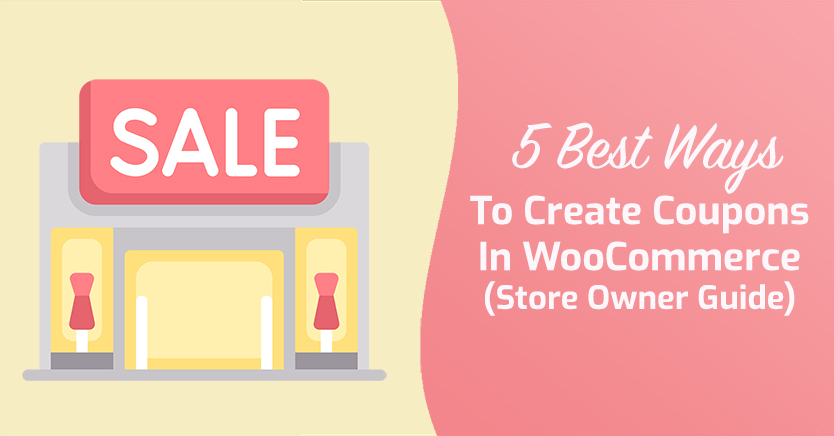
Kupony są podstawą handlu internetowego, a wiedza o tym, jak tworzyć kupony w WooCommerce, jest niezbędna, jeśli prowadzisz sklep internetowy. Dawanie klientom kuponów to niezawodny sposób na zwiększenie sprzedaży, a poznanie najlepszych sposobów ich tworzenia daje o wiele większą kontrolę nad cenami niż zwykłe rabaty lub wyprzedaże.
Oczywiście możesz już tworzyć podstawowe kupony za pomocą samego WooCommerce. Ale dzięki odpowiedniej wtyczce kuponów masz jeszcze więcej opcji.
W tym przewodniku pokażemy, jak tworzyć kupony w WooCommerce oraz dodatkowe sposoby korzystania z bezpłatnej wtyczki Advanced Coupons, aby jeszcze bardziej zwiększyć sprzedaż. Weźmy się za to!
1. Użyj podstawowych kuponów w WooCommerce (proste)
Po wyjęciu z pudełka, WooCommerce umożliwia tworzenie trzech różnych rodzajów kuponów. Są to kupony oparte na stałym koszyku, produkcie lub procentach.
Aby utworzyć kupon w WooCommerce, musisz przejść do zakładki Marketing > Kupony . Po wybraniu opcji dodania nowego kuponu będziesz mógł wygenerować unikalny kod, a następnie skonfigurować jego ustawienia:
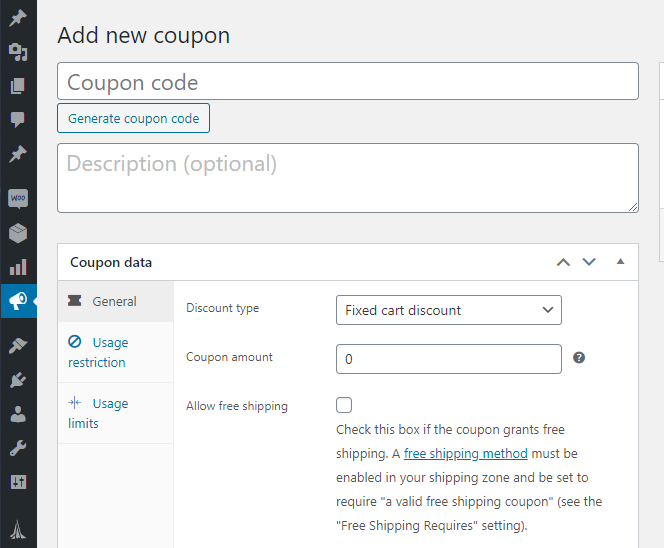
WooCommerce umożliwia ograniczenie do których kupony produktów mogą być stosowane lub wykluczenie określonych produktów z możliwości ich użycia. Ta sama funkcja działa również z kategoriami produktów, co ułatwia tworzenie kuponów, które działają dla całych linii produktów w Twoim sklepie.
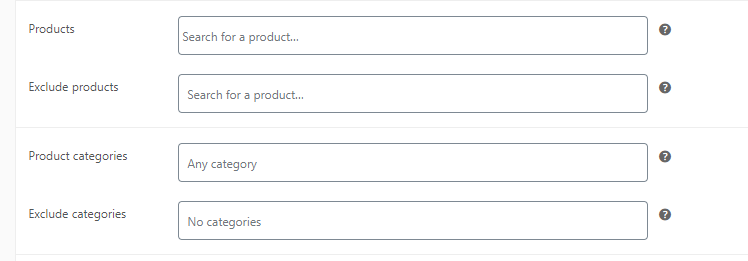
Co więcej, WooComerce pozwala ustawić minimalne i maksymalne wartości dla aplikacji kuponowych. Minimalne kwoty wydatków przydają się, aby uniknąć sytuacji, w których kupony obniżają wartości wyższe niż cena produktu:
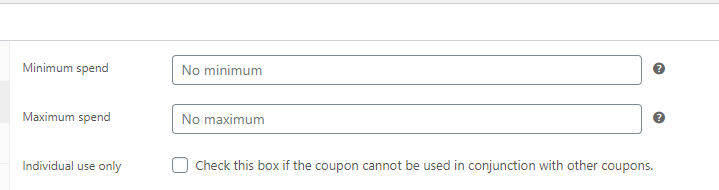
Podobnie możesz włączyć ustawienie, które ogranicza wykorzystanie kuponu do jednego na zamówienie, co zapobiega utracie pieniędzy.
Poszczególne kupony mogą również mieć ogólne limity użytkowania i ograniczenia na klienta:
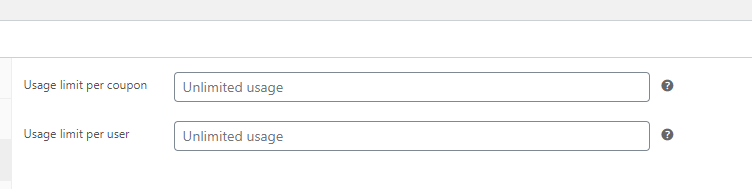
W skrócie, są to wszystkie funkcje, które system kuponów WooCommerce oferuje po wyjęciu z pudełka. Jest to funkcjonalny system, który umożliwia oferowanie niektórych ofert w Twoim sklepie, ale zdecydowanie jest to coś, co możemy ulepszyć.
2. Utwórz kupon na bezpłatną wysyłkę
Jeśli jesteś gotowy, aby zacząć korzystać z bardziej zaawansowanych funkcji kuponów, jest jedna wtyczka, którą musisz wypróbować, a jest to wtyczka o trafnej nazwie Advanced Coupons:

Ta wtyczka wykorzystuje ten sam podstawowy system kuponów, który pokazaliśmy w ostatniej sekcji, i dodaje do niego dziesiątki nowych funkcji. Aby pokazać, jak to działa w praktyce, użyjemy go do skonfigurowania kuponu na bezpłatną wysyłkę.
Po wyjęciu z pudełka WooCommerce nie umożliwia tworzenia bezpłatnych kuponów wysyłkowych. Korzystając z kuponów zaawansowanych, możesz to zrobić, przechodząc do zakładki Kupony > Dodaj nowy i włączając opcję Zezwalaj na bezpłatną wysyłkę w obszarze Dane kuponu > Ogólne :
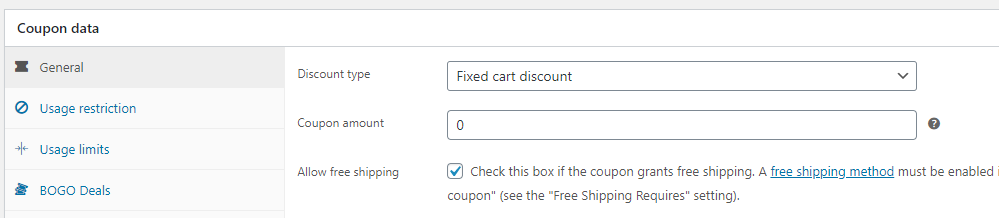
Pamiętaj, aby wygenerować kod kuponu i zapisać te ustawienia. Teraz przejdź do WooCommerce > Ustawienia > Wysyłka i dodaj opcję darmowej wysyłki dla strefy, dla której chcesz aktywować kupon:
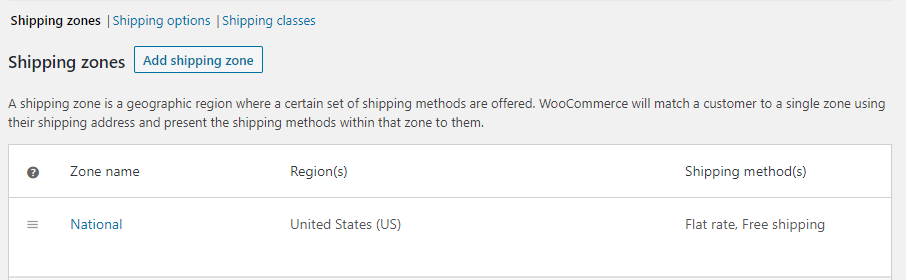
To tylko jeden przykład unikalnego kuponu, który możesz utworzyć za pomocą kuponów zaawansowanych. Rzućmy okiem na kilka innych.

3. Zaoferuj kupony samoprzylepne w WooCommerce
Jedną z wad korzystania z kuponów w WooCommerce jest to, że klienci muszą pamiętać o ich stosowaniu. To nie jest przełom, ale oznacza to również, że wielu odwiedzających może zapomnieć, że ma kupon.
Advanced Coupons Premium oferuje funkcję, która pozwala upewnić się, że tak się nie stanie. Nazywa się „automatyczne zastosowanie” i robi dokładnie to, co sugeruje jego nazwa (i jest też opcja zastosowania jednym kliknięciem).
Możesz włączyć automatyczne aplikowanie dla dowolnego kuponu, otwierając jego ustawienia i szukając widżetu Automatycznie aplikuj kupon po prawej stronie ekranu:
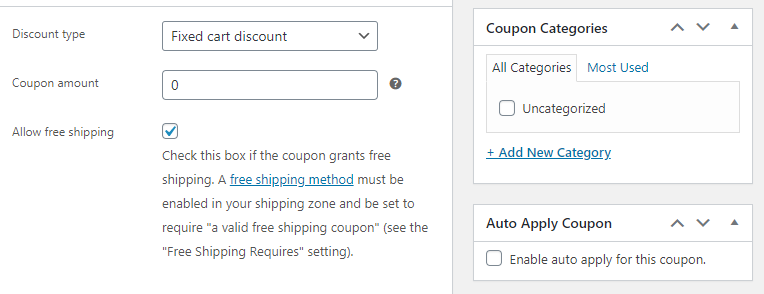
Chociaż automatyczne stosowanie to fantastyczne ustawienie, jeśli chcesz poprawić użyteczność, oznacza to również, że musisz szczególnie uważać na limity i ograniczenia kuponów.
Bez żadnych ograniczeń kupon może zostać automatycznie zastosowany do dowolnego zakupu w Twoim sklepie. Jeśli nie oferujesz rabatu dla całej witryny, nie jest to coś, czego chcesz.
W przypadku następnego rodzaju kuponu, zamierzamy dokładnie zbadać, w jaki sposób kupony zaawansowane umożliwiają ustawienie zaawansowanych ograniczeń i warunków koszyka.
4. Oferuj kupony dla nowo zarejestrowanych użytkowników
Jeśli chcesz zachęcić nowych użytkowników do dokonania pierwszego zakupu, jednym z najlepszych sposobów na to jest jednorazowy kupon rabatowy.
Stworzenie kuponu, który działa tylko raz dla każdego klienta, jest proste. To nawet funkcja, którą WooCommerce zawiera po wyjęciu z pudełka. Aby go znaleźć, utwórz nowy kupon i przejdź do Dane kuponu > Limity użytkowania i poszukaj opcji Limit użytkowania na użytkownika :
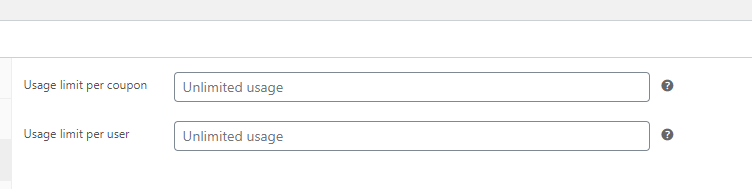
Zamiast nieograniczonego użytkowania , chodźmy z jednym. Teraz przewiń w dół, aż znajdziesz zupełnie nową sekcję Warunki koszyka :
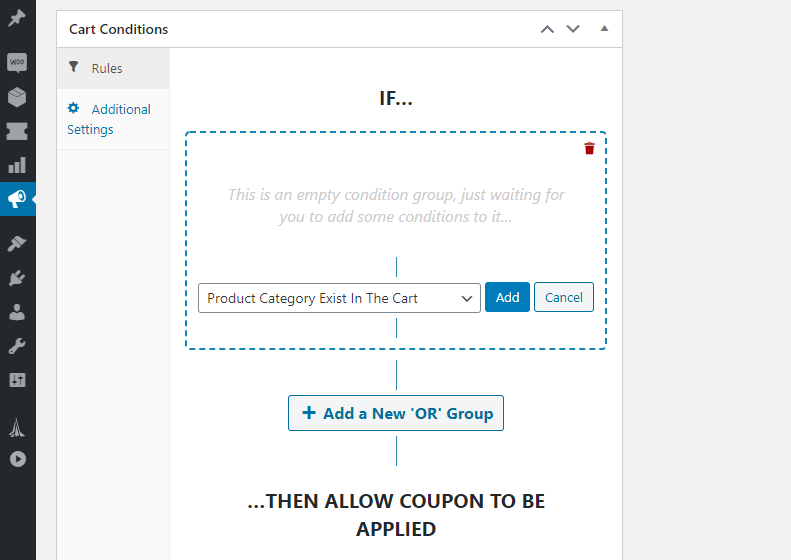
Warunki koszyka to funkcja unikalna dla kuponów zaawansowanych, która zapewnia znacznie większą kontrolę nad kuponami niż zwykłe limity i ograniczenia użytkowania.
Za pomocą tego systemu możesz utworzyć zestaw reguł dla swoich kuponów, korzystając z warunków „ORAZ” i „JEŻELI”. Na przykład możesz wybrać opcję W ciągu godzin po zarejestrowaniu klienta w obszarze JEŻELI i ustawić ją na 24:
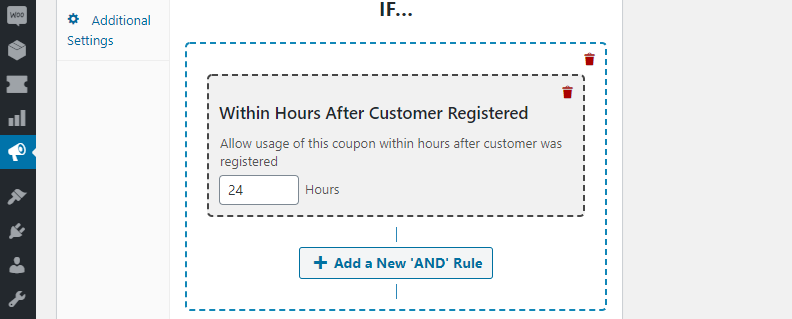
W praktyce oznacza to, że nowi klienci mają cały dzień na wykorzystanie kuponu przed jego wygaśnięciem. Jednak to, jaki rodzaj rabatu możesz zaoferować, zależy od Ciebie.
5. Skonfiguruj kupony dla określonych ról użytkownika
Korzystając z kuponów zaawansowanych, możesz tworzyć kupony, które działają tylko dla określonych ról użytkownika. Ta funkcja jest przydatna, jeśli na przykład chcesz oferować zniżki dla klientów hurtowych.
Jednym ze sposobów, aby to zrobić, jest przejście do kuponów Dane kuponów > zakładka Ograniczenia ról i włączenie opcji Włącz ograniczenia ról :
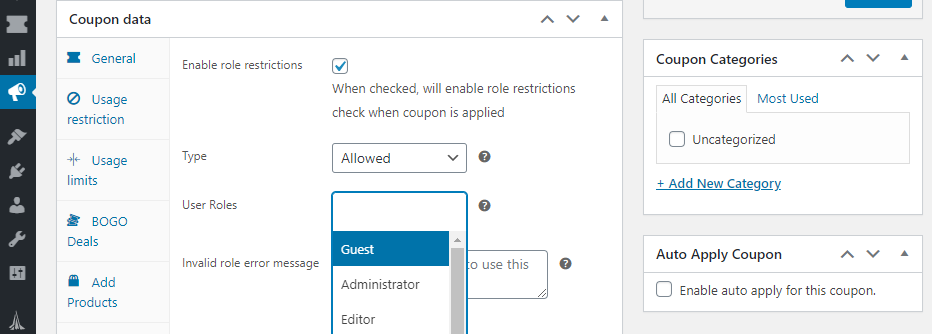
W tym przykładzie możesz zobaczyć kilka domyślnych ról użytkownika dostępnych w WordPress i WooCommerce. Jeśli szukasz sposobu na skonfigurowanie niestandardowej roli dla kupujących hurtowych, możesz to zrobić za pomocą wtyczki WooCommerce Wholesale Price.
Możesz również skonfigurować zaawansowane ograniczenia ról, korzystając z warunków koszyka, jeśli wolisz takie podejście.
Łącząc wszystkie funkcje, które do tej pory widziałeś, możesz stworzyć prawie każdy rodzaj kuponu, który chcesz w WooCommerce. Wszystko, co pozostało, to zacząć eksperymentować!
Wniosek
Kupony są potężnym narzędziem i umożliwiają oferowanie ściśle ukierunkowanych rabatów. Staje się to niezbędne, gdy Twój sklep się rozrasta, a regularna sprzedaż po prostu nie ogranicza go, jeśli chodzi o utrzymanie klientów.
Dzięki WooCommerce możesz oferować rabaty na koszyk, produkty lub rabaty procentowe. Zaawansowane kupony umożliwiają tworzenie znacznie bardziej zaawansowanych kuponów, takich jak oferty na poszczególne produkty, kupony na określone role użytkowników i wiele innych.
Masz pytania dotyczące konfiguracji kuponów w WooCommerce? Porozmawiajmy o nich w sekcji komentarzy poniżej!
